在上篇 Micro-Manager基本操作指南(上)中我们为大家介绍了如何在Micro-Manager中配置相机,拍图和修改相机参数。本期我们继续为大家介绍拍图时最常用的几种功能:添加标尺,伪彩和ROI设置。
如何添加标尺?
1. 首先要作物镜关联:在进行相机配置时,除了添加 PVCAM 中的 Camera 之外,还要添加物镜,方法如下:选择 Demo camera- 双击 Dhub,在弹出的窗口中勾选DObjective,点击OK。
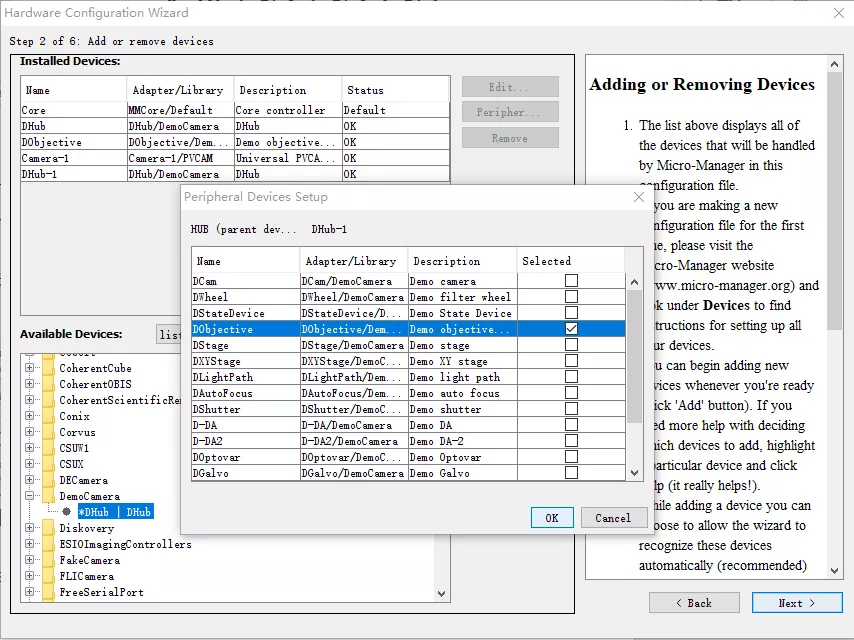
接下来在第5步可以设置您的实验中常用的物镜倍率:
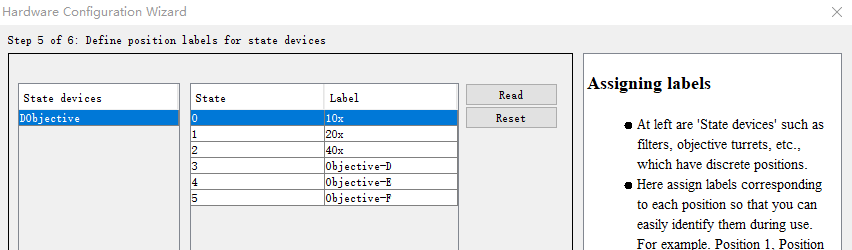
然后再保存配置文件就可以啦!
配置好之后,在主界面中用和(上)中添加相机参数同样的方法将物镜参数添加到Configuration settings:
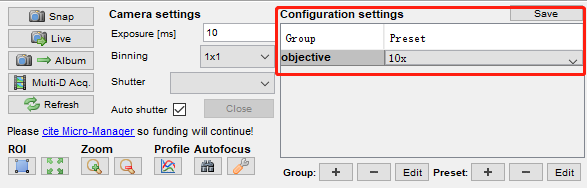
2. 进行像素尺寸校准:
选择 Tools-Pixel size calibration,点击 new 添加新的像素尺寸校准,在弹出的窗口中选择相应的物镜,输入物镜倍率和换算后的像素尺寸:
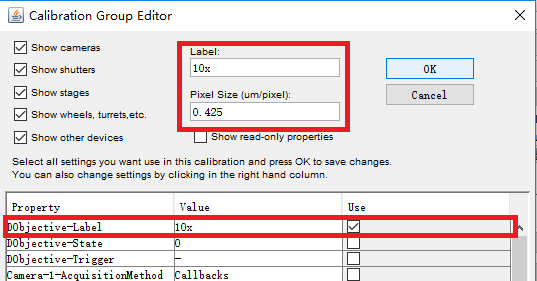
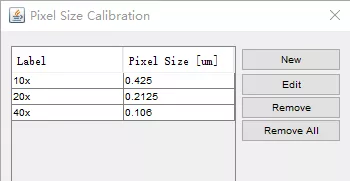
注意:这里的输入的像素尺寸是实际的相机像素尺寸除以相应的放大倍数得到的结果哦!
校准后,Live窗口左上角显示的就是实际拍摄的视野尺寸了。
3. 拍照时请在Configuration settings中选择相应的物镜。
4. 拍好图片后, 点击Image J工具条中的 Analyze-Tools-Scale bar 即可自动添加标尺,还可以设置标尺显示的长度,字体,位置等。
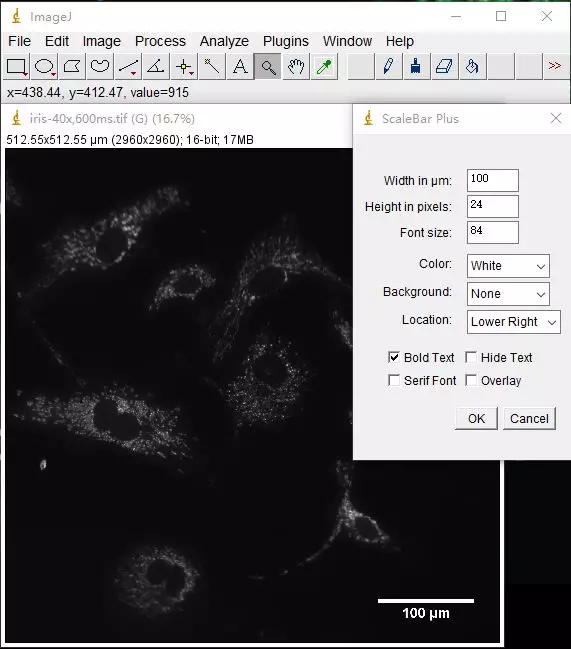
保存这个配置文件保存标尺设置,下次使用直接打开配置文件即可。
如何给图像添加伪彩?
Micro-Manager是无法实时添加伪彩的,要将图片拍好后用 ImageJ 添加哦:
1. 在 Image J工具条中选择 Image-Color-Merge Channels
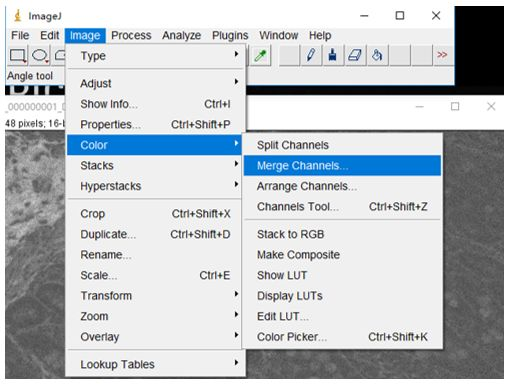
2. 在打开的窗口中给图片分配对应的颜色,就可以添加伪彩:
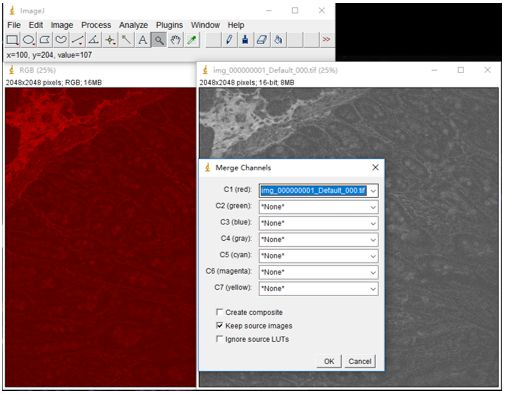
3. 要对多个通道的荧光图像进行色彩和成,只需要给不同通道的图像分配相应的颜色,点击ok就可以啦!操作完记得保存图像哦~
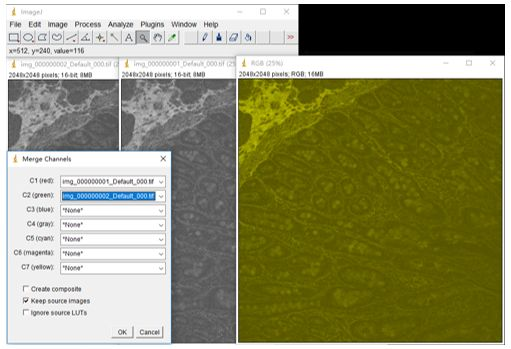
如何设置拍照区域(ROI)?
Micro-Manager 中有两种方法设置感兴趣区域(ROI):
1. 直接使用主界面上的ROI工具,每点击一次可以在x,y方向上各缩小1/2,要恢复全幅,点击右边的按钮即可。

2. 使用 ImageJ 工具条上的矩形ROI工具手动设置自定义长度的ROI。
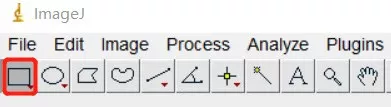
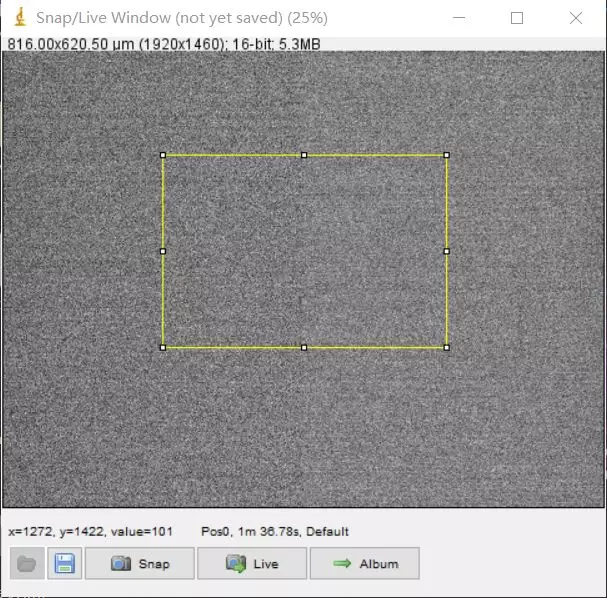
打开Image J 工具条中的 Anlayze-Tools-ROI manager,选择 More-Specify,就可以对ROI的大小和位置进行精确设置。
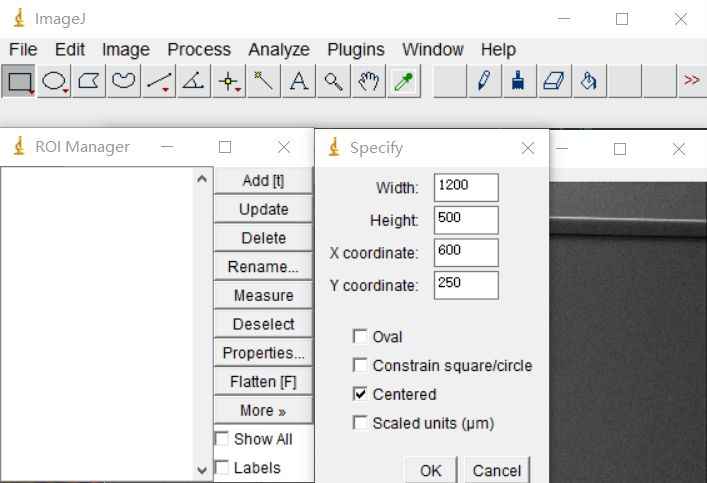
设置好之后点击界面上的ROI工具即可仅对ROI区域进行live,同样,点击右边的按钮恢复全幅。
